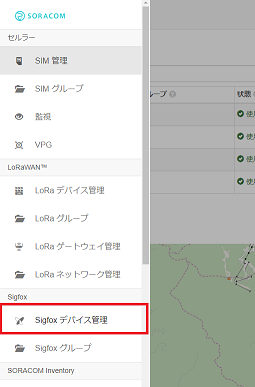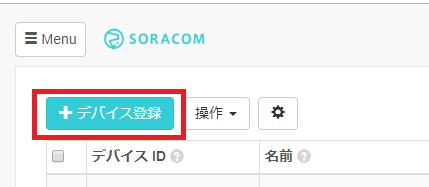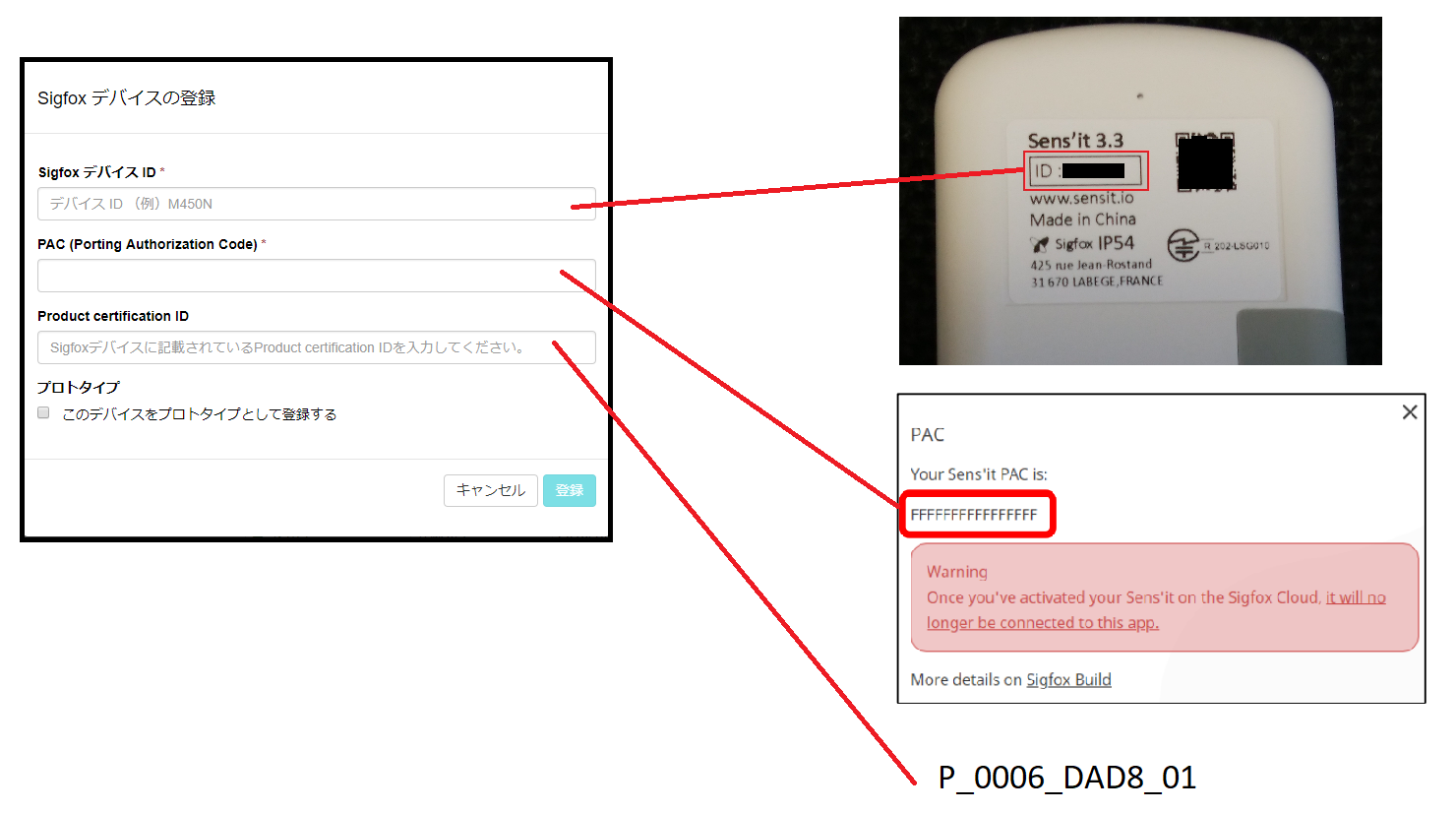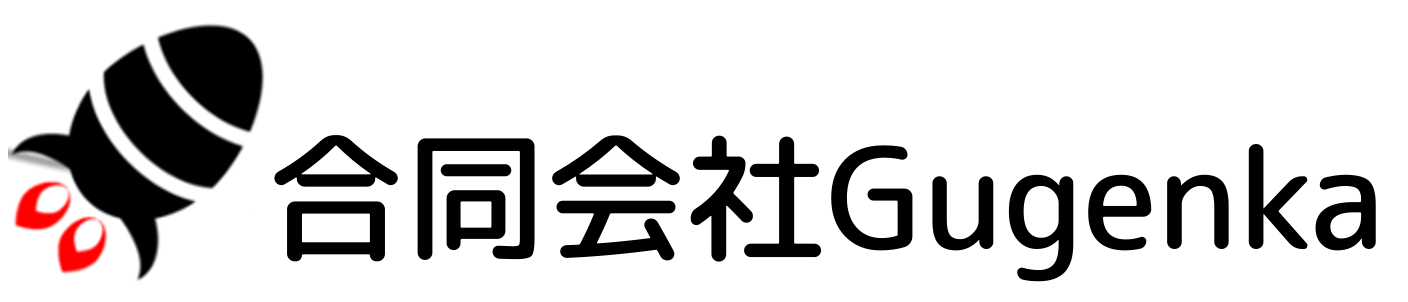Sigfox対応機器であるSens’itのVer3をSORACOM経由で使ってみたので手順をまとめます。
SigfoxはLPWA(Low Power Wide Area)と呼ばれる無線ネットワークのことです。フランスのSigfox社が1国1社の代理店と契約し、日本では京セラが提供しています。 メリットデメリットは以下の通り 【メリット】 【デメリット】 いろいろ制約はありますが、アイデア次第で色々な使い方が出来る夢のあるネットワークだと思います。
公式サイトをみると下記の説明があります。 これだけだとざっくりし過ぎていて分からないので私が調べた範囲で書き足してみます。(内容については保証出来ません。誤りがあればご指摘下さい。) Sigfoxはデバイス、網、クラウドの大きく3つで構成されています。 各デバイスはそれぞれIDが割り当てられていて購入するとすぐに利用出来ます。(携帯電話のようなイメージ) Sigfox網は実際の無線の設備部分になるので、利用者はサービスエリアや電波強度以外は気にする必要はないと思います。 Sigfoxクラウドはインターネットへの出口となる部分です。デバイスとクラウドがセット販売されているケースが多いのですが、 クラウドを変更する事も可能です。Sens’itは購入当初はSens’it.ioというクラウドにデータが送られますが、今回はそれをSORACOMに変更してみます。 Sigfoxの回線とクラウドについては、個人的にはNTTのフレッツ網とプロバイダーの関係に近いと考えています。 網の部分については早い・遅い、つながる・つながらないという事位しか気にする事はありません。 プロバイダーについては価格や提供されるサービスが違ってくるといったイメージです。 ※パソコンや終端装置についてはつなぐための設定が必要なので、Sigfoxのデバイスとはイメージが違います。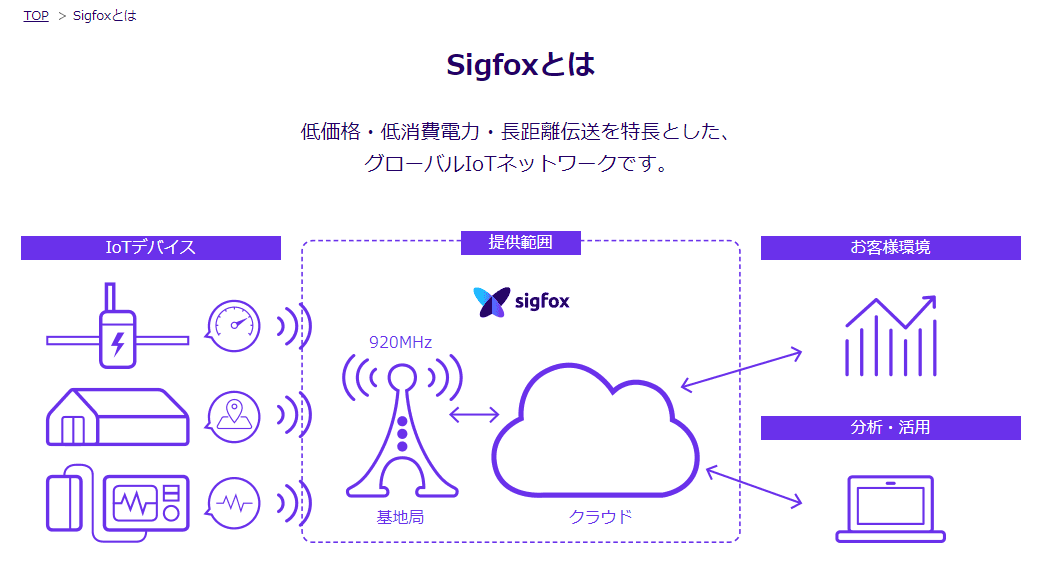
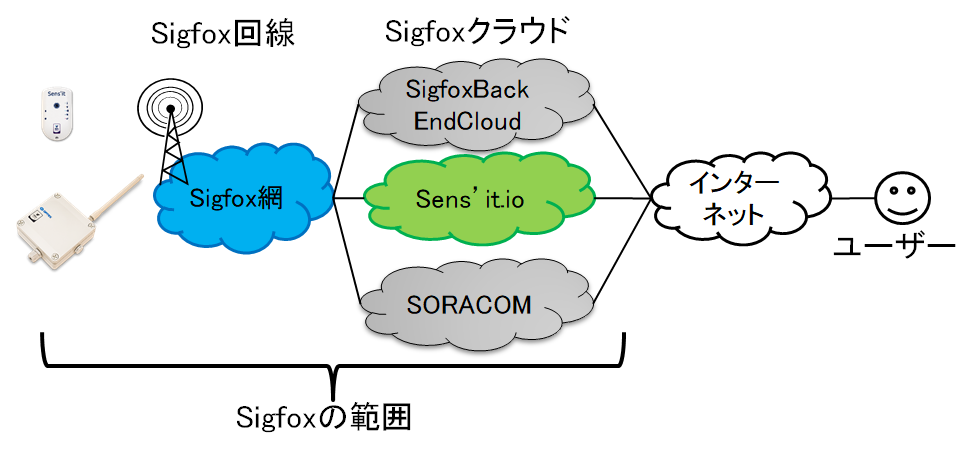
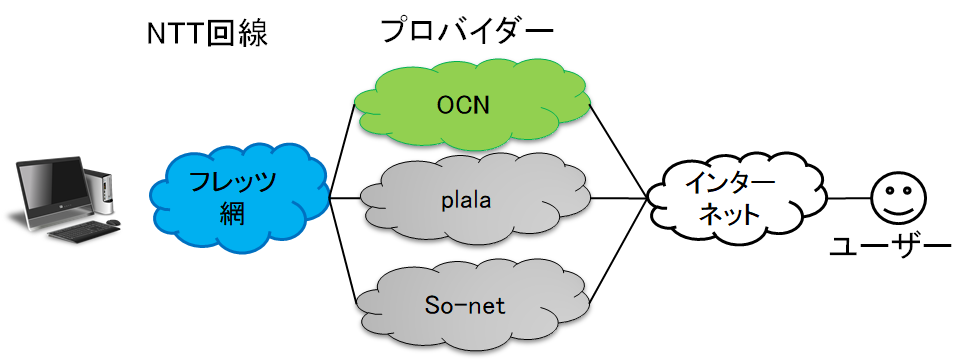
ここからがようやくSens’it Ver3をSORACOMで利用するための手順となります。 【前提条件】SORACOMのアカウントを作成済みであること ここまでの手順でSens’it Ver3デバイスのデータの送信先がsensit.ioからSORACOMに変更されましたが、このままではデバイスから送られたデータの内容を確認する事が出来ません。Ver2まではここに記載された手順で内容を確認できましたが、Ver3には対応していないそうです。次回はデバイスから送られたデータを解析する手順を記載ます。